久々の投稿✨
学習かけて結果確認して条件変えて学習して、、、この繰り返しが最近の作業。長くても3時間かからないんですよね(´・ω・`)
その短い時間のために研究室に行くのはちょっとアホな気がしてて、リモートで結果確認と実行できたらいいなって!でも、セキュリティ的にTeamViewerとかAnyDesk, Chrome Remote Desktopは禁止されてるんです。気楽にできなーい!
リモート作業で許されている方法は、VPNで接続してVNCやWindows Remote Desktopで遠隔操作すること。まぁこの方法をやろうとするわけですが、いろいろハマって時間かかったのでメモ!
Contents
ハマったこと
Ubuntuでリモート作業ってググるといろいろな情報が出てきます。いろいろ惑わされてハマりまくってました(/・ω・)/
まず行ったのは、vncserverをUbuntuで起動して、WindowsからVNC viewer系のソフトでアクセスする事。アクセスとログインは出来るんですけど、灰色の画面だったり一部のアプリケーションだけ表示されてたりで上手くいかない。。。
次にやったのは、vncserverを起動して、Windows Remote Desktopで遠隔操作。これは操作できたんだけど、リモートでログインするときにUbuntu側がログアウトしていないとダメ。そのため、研究室で作業したものをリモートで確認したり、リモートでかけた学習を研究室に行って確認したりができない!ログアウトしたらアプリケーション全部落ちるので、ダメです(;_:) TeamViewerみたいに研究室で作業したPC画面を遠隔で操作したいの!
そんなこんなでめっちゃ時間取られて動かなーい!してました(/・ω・)/
最終的な解決方法
Ubuntu20.04では標準でscreen shareの機能があります。名前からして、画面共有じゃ操作できないだろうなって想像して後回しにしていましたが、結果的にこれでOKでした。
Ubuntuの右上にある設定からsharing -> screen shareをオンにして、windowsからはvnc viewer系のソフトでアクセスしたら期待通りのことができました!
vncserverのときと違うのは、アクセス先にはXの指定はいらなくてipアドレスだけ入れればOK. (xxx.xxx.xxx.xxx:1 ではなく、xxx.xxx.xxx.xxx でOK)
vncserverなんていらなかった!
最後に
PC関係の古い情報はダメですね。わかっていても参照しちゃう、、、2年経ってたら現環境ではダメやろなって感じでやらないとですね(n回目
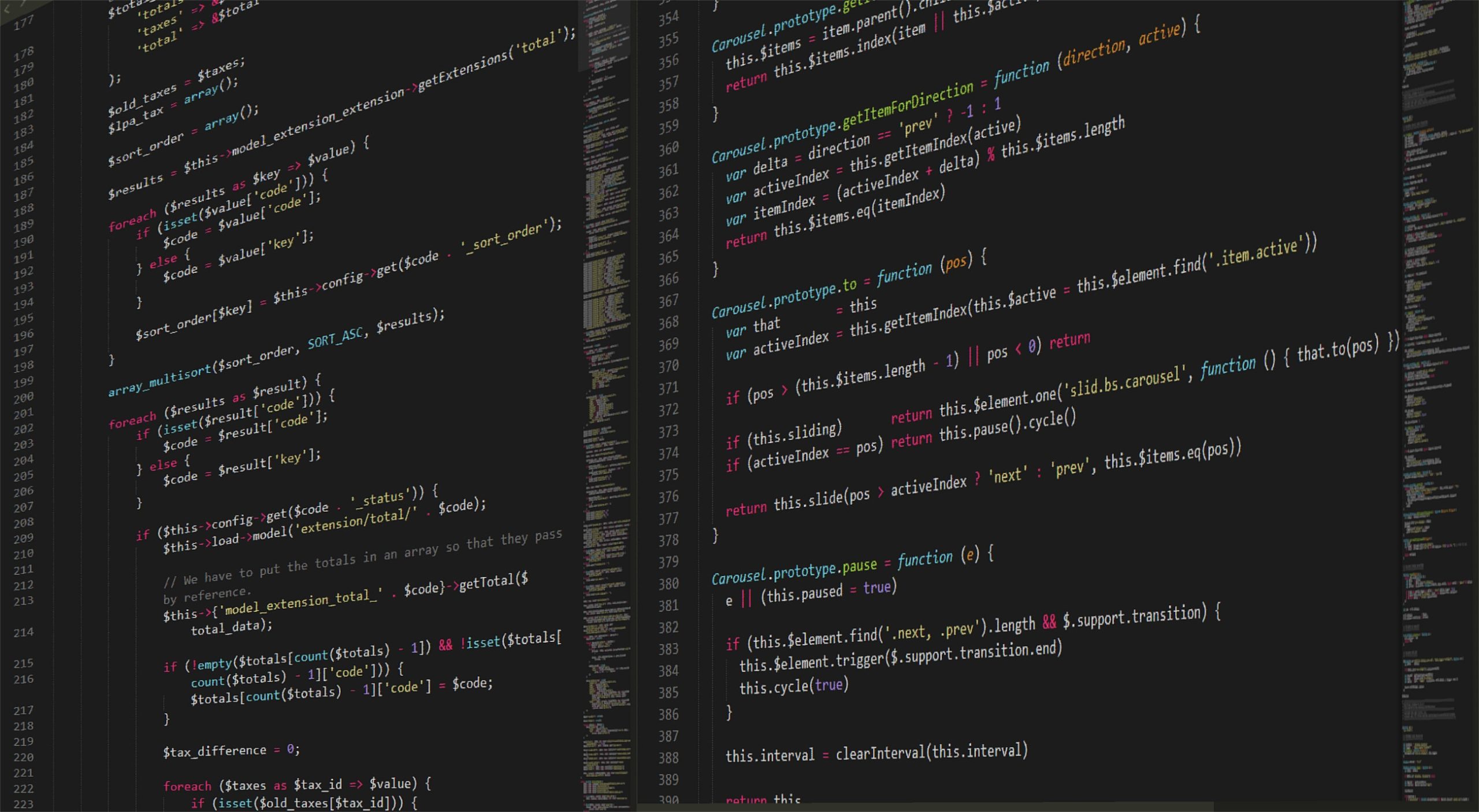
No responses yet